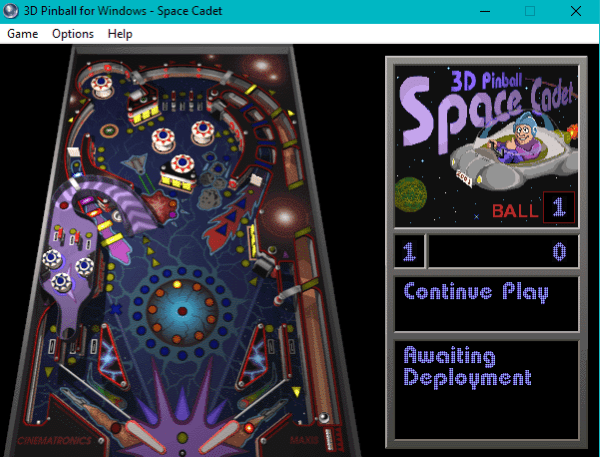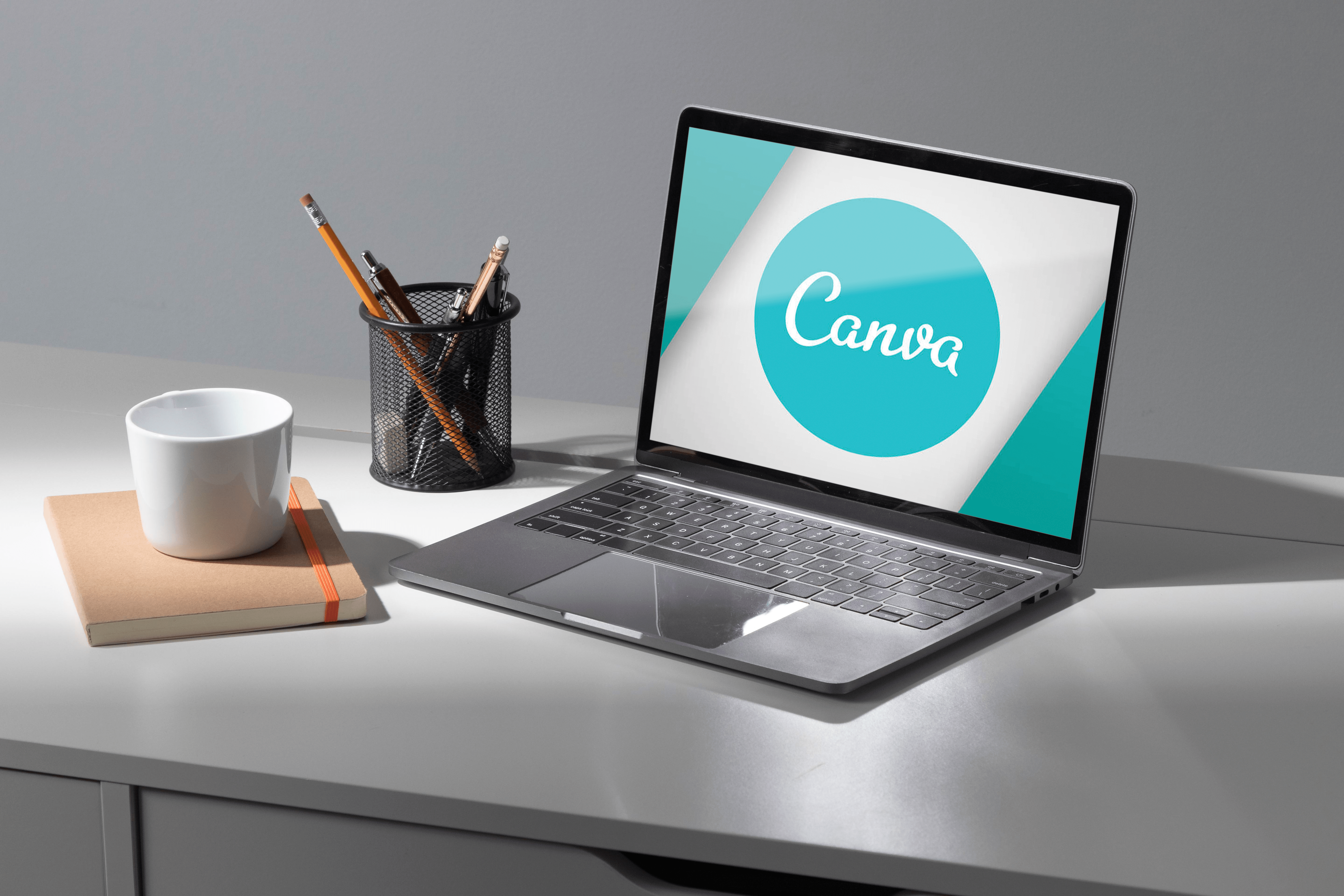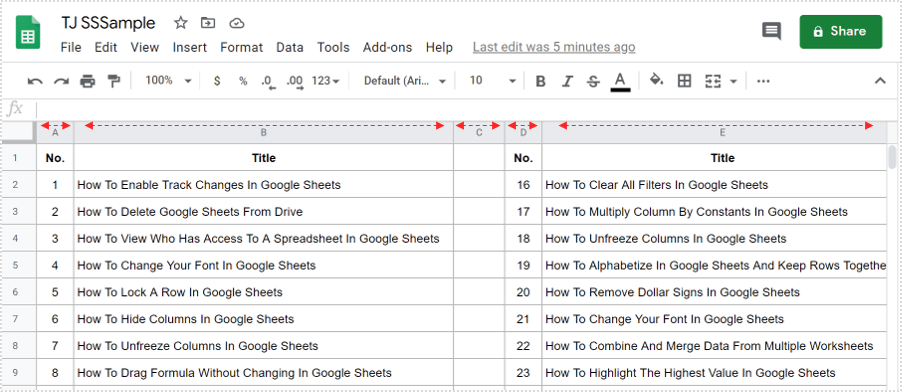Як передати та віддзеркалити планшет Amazon Fire на пристрій Roku
Протягом більшої частини десятиліття Amazon працювала над створенням екосистеми пристроїв, які створені для максимально злагодженої роботи.

Уся ваша бібліотека електронних книг Kindle синхронізується з програмами Kindle як на вашому комп’ютері, так і на вашому смартфоні, фільм, який ви починаєте дивитися на ноутбуці через Amazon Instant Video, зберігається за допомогою програми на вашому Smart TV, а програми, які ви встановлюєте на одному пристрої, можуть відображатися на кожному окремому пристрої з брендом Fire у вашій бібліотеці.
Незважаючи на те, що основна операційна система Amazon побудована на основі Android, під час використання пристрою Amazon стає зрозуміло, що ви існуєте в екосистемі Amazon, а не в Google. Наприклад, планшети Amazon Fire відмовляються від можливості використовувати інтерфейс Google Cast, незважаючи на те, що вони мають таку ж базову архітектуру, що й стандартний пристрій Android.
Купуючи пристрій Fire, ви купуєте екосистему Amazon та Amazon Prime. Між планшетами Fire, пристроями Fire TV і всім, що працює під керуванням Alexa, ви знайдете найкращу екосистему для вашого пристрою у світі Amazon Prime.
Чи можете ви транслювати з Amazon Fire на Roku?
Однак це не все приреченість і похмурість. Якщо ви випадково використовуєте пристрої Roku для перегляду Netflix, YouTube та інших розважальних додатків на своєму телевізорі, ви можете використовувати свій планшет Fire для потокової передачі улюбленого вмісту на свій пристрій.
Це не працює ідеально, як задумано; Щоб отримати ідеальний досвід потокової передачі, вам потрібен Fire TV, і навіть це має певну частку обмежень щодо того, що ви можете, а що не можете відображати або транслювати на свій телевізор.
Тим не менш, більшість ваших розваг можна транслювати з планшета Amazon Fire на телевізор, і ми збираємося показати вам, як це зробити. Деякі програми працюють безпосередньо з Roku прямо з воріт, тоді як інші служби потребують додаткової роботи або терпіння, щоб правильно працювати з вашим пристроєм Roku. І, на жаль, деякі програми та служби взагалі ніколи не працюватимуть з Roku.
Це наш посібник щодо правильного перегляду та трансляції вашого Amazon Fire TV із пристрою Roku.
Програми, які працюють із Roku із коробки (Netflix)
Не кожна програма на вашому планшеті Fire працює належним чином з вашим Roku; це у випадку, коли мова йде про використання планшета, спочатку не розробленого для вашої телеприставки.
Тим не менш, є деякі програми, які добре працюють з Roku, і це має сенс. Roku має одну з найширших колекцій додатків для будь-якої платформи телеприставки; Єдина велика програма, відсутня на пристрої, — це платформа Apple iTunes і Apple Music, що має сенс, враховуючи, що Apple також продає власні пристрої Apple TV.
Наразі це, мабуть, єдина платформа, яка містить як Amazon, так і Google контент на одному пристрої (хоча Nvidia Shield TV, який працює на Android TV, наразі також пропонує програмування Amazon), що робить його одним з найбільш гнучких пристроїв на ринку. сьогодні.
І враховуючи можливість придбати Roku лише за 30 доларів, це також найдешевша коробка, яку ви можете придбати на ринку сьогодні, яка може працювати з усіма вашими улюбленими програмами.

Звичайно, купуючи Roku через щось на кшталт Fire TV або Fire Stick від Amazon, важливо пам’ятати, що пристрій не працюватиме ідеально з кожним додатком на вашому планшеті, особливо без важкої роботи.
По-перше, потоковий контент Amazon повністю заблокований для використання пристрою Fire TV разом із вашим планшетом Fire, тому буде важко дивитися будь-який вміст Amazon на вашому Roku зі свого планшета без використання програми Amazon Video за замовчуванням, яка вже на вашому планшеті. Року.
Amazon забороняє своїм глядачам це робити, вимагаючи входу в обліковий запис Prime в обидва облікові записи під час трансляції відео.
Тим не менш, вам не зовсім пощастило. Єдина велика програма, яка працює з вашим Roku з вашого планшета Fire, - це Netflix. Переглядаючи Netflix на Fire 7, Fire HD8 або Fire HD10, ви, ймовірно, побачите невеликий значок у верхньому правому куті, який буде знайомий будь-якому користувачеві Android.
Це значок трансляції, який дає змогу транслювати вміст із планшета практично на будь-який пристрій у вашому домі. Це включає в себе ваш пристрій Roku, але також дозволить вам транслювати потоки на Fire Stick, смарт-телевізор або майже будь-який інший пристрій під керуванням Netflix на великому екрані.
Коли ви торкнетеся цього значка, на вашому пристрої з’явиться сповіщення, яке дозволить вам вибрати зі списку пристроїв, на які почати надсилати потоки. По суті, будь-який розумний пристрій з підключеним Netflix працюватиме з вашим планшетом, коли ви його під’єднаєте, включаючи ваш Roku, тому вам, можливо, доведеться вибрати зі списку пристроїв, які включають інші телевізори у вашому домі.
Ви наказуєте Netflix відтворювати певний потік, тому вам потрібно переконатися, що ваш Roku і планшет Fire підключені до одного облікового запису та однієї мережі. Коли це буде зроблено, ви зможете без проблем відтворювати контент на своєму телевізорі, і ви навіть зможете без проблем керувати ним прямо зі свого планшета.
Додатки, які працюють із магазину Google Play (YouTube)
За межами Netflix важко знайти програми, які працюють із вашим пристроєм Roku, прямо в Amazon Appstore. Навіть додаткам, які підтримують стандарт Google Cast на звичайних пристроях Android, як-от Hulu, здається, не вистачає можливості робити що-небудь з вашим Roku або іншими приставками.
Звичайно, оскільки ОС Amazon Fire OS побудована на основі Android 5.0 Lollipop, ми можемо використовувати це з користю. Хоча Appstore може бути відсутнім у програмах, які дозволяють вам скористатися перевагами вашого Roku для потокової передачі або трансляції вмісту з вашого пристрою, у Google Play Store є багато опцій і програм, які ми можемо використовувати для потокової передачі безпосередньо на вашу коробку Roku. Але як ми змусимо Play Store встановити на наші пристрої? Зрештою, Amazon ніколи не дозволить розмістити додаток конкурента в їхньому Appstore! Ну, як ми вже згадували, лінійка планшетів Fire працює під управлінням роздвоєної версії Android, яка дозволяє встановити Play Store на свій пристрій. Тут у нас є повний посібник із встановлення Play Store на ваш планшет Fire (просто ігноруйте розділ YouTube Kids), але для зручності ми включили скорочену версію нижче.
Встановлення Play Store
Ви можете почати з форуму розробників XDA, де експерти Android збираються разом, щоб возитися зі своїми телефонами, планшетами та коробками.
Форуми XDA є легендарними щодо ринків укорінення та моддингу для Android, і легко зрозуміти, чому. Ці користувачі пристрасні, і це місце, де можна знайти детальні звіти про ваші власні пристрої та продукти.
Повірте нам, коли ми скажемо, що більше в Інтернеті немає подібного. Перейшовши на цю сторінку, завантажте чотири програми зі свого пристрою. Вам потрібно буде дотримуватися інструкцій, щоб переконатися, що ви завантажили правильну версію для свого пристрою; деякі планшети, як-от Fire HD 8, потребують іншої програми, ніж Fire 7.

Завантаживши ці програми, перейдіть до меню налаштувань. Прокрутіть до низу сторінки налаштувань і торкніться опції «Безпека», яку ви знайдете в категорії «Особисті».
У розділі «Безпека» небагато параметрів, але в розділі «Додатково» ви побачите перемикач «Програми з невідомих джерел» разом із таким поясненням: «Дозволити встановлення програм, які не з Appstore. ” Увімкніть цей параметр, а потім вийдіть із меню налаштувань.
Почніть встановлювати кожну програму по черзі. Якщо ви виконали кроки, наведені в керівництві XDA вище, і завантажили кожен у належному порядку, четверте завантаження має бути у верхній частині списку, а перше — унизу, щоб порядок відображався таким чином:
- Магазин Google Play
- Сервіси Google Play
- Google Services Framework
- Менеджер облікового запису Google
Підніміть свій шлях до кінця цього списку та почніть з встановлення Менеджера облікових записів Google. На жаль, наразі існує проблема з Fire OS 5.6.0.0. Чи то завдяки деяким налаштуванням Amazon, чи через помилку в програмному забезпеченні, спроба встановити ці програми призводить до того, що кнопка встановлення неактивна.
На щастя для нас, ви можете вирішити цю проблему, скориставшись цим швидким прийомом: як тільки ви перейдете на екран встановлення із сірим значком, просто вимкніть екран свого пристрою, а потім знову ввімкніть і розблокуйте пристрій. Знову прокрутіть до низу сторінки встановлення програми, і ви побачите, що кнопка «Встановити» знову працює на вашому пристрої.
Альтернативний спосіб вирішення: один раз торкнутися значка багатозадачності/недавніх програм, а потім повторно вибрати сторінку встановлення програми зі списку останніх програм, і ви побачите, що кнопка «Встановити» засвітиться помаранчевим кольором.
Виконайте ці дії для всіх чотирьох програм у такому порядку: Менеджер облікового запису Google, Google Services Framework, Google Play Services, Google Play Store. Після цього перезавантажте планшет.
Коли він перезавантажиться, ви помітите, що на вашому пристрої встановлено Play Store. Коли ви запустите програму, ви зможете завантажити основний магазин Google Play, де ви зможете ввійти у свій обліковий запис Google на своєму пристрої. Після входу ви можете почати завантажувати вміст на свій пристрій.

Перегляд YouTube
Основним додатком, який можна транслювати зі свого планшета Fire на Roku, є YouTube. Як і Netflix, YouTube використовує стандартний інтерфейс Cast, щоб поділитися відео YouTube з вашою приставкою Roku.
Однак, на відміну від Netflix, YouTube не має стандартної програми в Amazon Appstore. Ви знайдете веб-інтерфейс YouTube для завантаження в Appstore, але ця програма, на жаль, не підтримує будь-який вид потокової передачі чи трансляції на інший пристрій (в основному тому, що вона не заснована на програмі, а натомість просто використовує мобільна веб-сторінка в обгортці програми).
Ви можете вибрати відео для потокового передавання безпосередньо на свій пристрій, і коли пристрій транслюватиметься, ви матимете повний доступ, щоб мати змогу керувати YouTube зі свого планшета, так само, як це можна зробити з Chromecast і стандартним пристроєм Android.
Якщо ви коли-небудь раніше використовували програму YouTube на стандартному пристрої Android, ви трохи знайомі з тим, з чим ми маємо справу, і це буде здаватися знайомим процесом.

Причина, чому YouTube і Netflix належним чином працюють з вашим пристроєм Roku, полягає в концепції потокового передавання під назвою Discovery and Launch, або DIAL, створеній Netflix і YouTube разом за підтримки Sony і Samsung. DIAL був оригінальним способом підтримки стандарту Chromecast локальних пристроїв, хоча пізніше цей протокол був замінений mDNS.
Крім Netflix і YouTube, ви не знайдете багато програм, які підтримують цю систему, оскільки ви просто запускаєте програму на підтримуваному пристрої. Це може здатися незручним, але, на жаль, стандарт кастингу, який використовується Roku, відомий як Miracast, не підтримується новішими планшетами Fire.
Хоча приємно отримати підтримку Netflix і YouTube зі свого планшета Fire для трансляції на Roku, на жаль, Miracast було вилучено з лінійки пристроїв.
Додавання програми Roku на ваш планшет Amazon Fire
На додаток до YouTube, ви також захочете завантажити програму Roku з Google Play, коли вона буде додана на ваш пристрій. Додаток Roku додає до пристрою купу нових елементів керування, включаючи можливість керувати пристроєм за допомогою віртуального пульта дистанційного керування, завантажувати нові програми з магазину каналів прямо на вашому пристрої, отримувати доступ до повної віртуальної клавіатури на вашому планшеті, і, що найголовніше, перегляньте вкладку «Що відбувається», яка вкаже вам напрям потокового вмісту, що дозволяє автоматично запускати з програм, де відтворюються певні фільми.
Наприклад, якщо вибрати «Eat Pray Love» у безкоштовному додатку для вибору фільмів, ви побачите всюди, де фільм наразі доступний для прокату, включаючи Vudu, Amazon та Google Play. Однак це також дозволить вам вибрати канал Roku, де програма зараз доступна безкоштовно. Якщо у вас ще немає певної програми на вашому пристрої, вам буде запропоновано ввійти, використовуючи дані облікового запису Roku; інакше програма автоматично запуститься.

Додаток Roku також може транслювати деякі локальні медіа, про що ми детальніше торкнемося нижче. Передача локальних медіа за допомогою програми Roku є більш обмеженою, ніж використання програми, яку ми пропонуємо нижче (не кажучи вже про те, що на вашому пристрої потрібно встановити Play Store), але це не страшний спосіб розв’язати справи. Після встановлення програми на пристрої виберіть вкладку «Фотографії+» внизу, щоб завантажити музику та фотографії на свій пристрій.
Ви не можете транслювати будь-яку музику, додану з Amazon Prime Music або Amazon Music Unlimited, але все, що на вашому пристрої, офіційно завантажене та збережене на вашому планшеті, можна буде додати до вашого потоку. Те ж саме стосується фотографій, і як бонус, ви навіть можете використовувати дисплей планшета, щоб керувати музикою, що відтворюється на вашому пристрої, або рівнем збільшення та зменшення зображення.

Загалом, можливості трансляції через додаток Roku на вашому планшеті Fire не зовсім такі, як якщо б ви могли транслювати безпосередньо між звичайним пристроєм Android і Chromecast, але це додає деякі серйозні функції до вашого пристрою.
Потокове передавання місцевих медіа
Якщо ви хочете транслювати локальні медіа зі свого пристрою, будь то музика, фільми, відео, фотографії чи щось інше, у нас є кілька рекомендацій щодо якісних програм для вас. Не кожна програма для потокової передачі працює належним чином з вашим Roku, але є два варіанти потокової передачі локального вмісту з планшета Fire на пристрій Roku.
Перший – це AllCast, який має додаток як у Play Store, так і в Amazon Appstore. Відкривши програму, ви зможете переглянути список гравців, які ви можете використовувати у своїй мережі. У наших тестах Allcast вдалося підібрати обидва пристрої Roku в мережі, а також Fire Stick, також підключений до пристрою.
Використання програми залежить від того, чи на вашому пристрої також встановлено програму Allcast, хоча деякі програвачі (включаючи Roku) можуть використовувати AllCast без окремого встановлення.

Є кілька приміток для AllCast. По-перше, ви не повинні очікувати, що AllCast буде безпосередньо відображати ваш пристрій. Натомість AllCast дозволить вам передавати фотографії, відео, музику та багато іншого безпосередньо на плеєр, а не просто відображати дисплей.
Більшість користувачів, які хочуть віддзеркалити свій планшет, будуть робити це для відображення такого вмісту, як фотографії або особисті відео, і в цьому сенсі AllCast робить те ж саме. По-друге, пристрій Roku на одержувачі та ваш планшет Fire повинні бути підключені до однієї мережі. По-третє, безкоштовна версія AllCast обмежена; ви зможете транслювати вміст лише п’ять хвилин за раз. Щоб отримати максимум від AllCast, вам потрібно буде придбати програму.
У списку AllCast в Amazon Appstore є широкий список однозіркових оглядів, користувачі скаржаться, що додаток не підключається до їх Fire Stick або Roku. З нашого досвіду ми змогли транслювати на обидві платформи, тому ми можемо оцінити цю програму. Перш ніж платити за повну версію, переконайтеся, що ви протестували безкоштовну версію на своєму планшеті, щоб переконатися, що програма виконує те, що вам потрібно. Ви можете отримати програму з Amazon Appstore або Google Play Store; обидві версії програми ідентичні.
Потокове онлайн-медіа
На відміну від AllCast, який зосереджений в основному на потоковому передачі локальних медіа (хоча AllCast підтримує Plex у його платній версії), наш другий рекомендований додаток зосереджується насамперед на потоковому передачі онлайн-медіа через веб-сайти та інші онлайн-джерела. Ця програма називається Video and TV Cast, і хоча є кілька версій цієї програми, доступної для завантаження, та, яку ми розглянемо, не дивно, пов’язана з коробкою Roku, що стоїть під вашим телевізором.
За допомогою цієї програми ви зможете транслювати вміст зі своїх улюблених веб-сайтів прямо з браузера, що входить до програми на вашому планшеті. Просто скористайтеся програмою, щоб перейти на веб-сайт за вашим вибором, а потім виберіть іконку потокової передачі, вбудовану в програму, щоб почати трансляцію відео на свій Roku.
Video and TV Cast має вбудований блокувальник реклами, який має зменшити кількість реклами, яку ви побачите під час використання програми. Крім того, ви також можете зберігати веб-сайти в браузері закладок у програмі, що полегшує перезавантаження сайтів під час пошуку нового вмісту.

Після встановлення програми вам потрібно переконатися, що на вашому пристрої встановлено Android System Webview; без нього програма не працюватиме. Ви можете знайти програму в Play Store, шукаючи назву, хоча слід зазначити, що програма намагатиметься встановити з Amazon Appstore, але не зможе це зробити належним чином.
Для цього додатка є деякі обмеження. Перш за все, додаток не працюватиме на старих моделях Roku. Якщо у вас є оригінальна коробка Roku або Roku серії 2000 або коробка Roku під брендом Now TV, ви не зможете використовувати програму на своєму пристрої. Проте більшість інших моделей, включаючи Roku 2, Roku 3, Roku 4 HD, Roku Express, Roku Premiere та Roku Ultra, мають підтримуватися. Щоб отримати повний список як непідтримуваних, так і підтримуваних моделей, перегляньте список відтворення програми Google Playlist для отримання додаткової інформації на цю тему. По-друге, додаток не працює з усіма відео.
Як і очікувалося, все, що використовує DRM для захисту своїх відео від тих, хто хоче вкрасти вміст, не спрацює. Зокрема, це стосується потоків Netflix, HBO та Amazon Prime, але все, що має програвач на основі DRM, тут також не працюватиме. Те саме стосується всього, що базується на Flash-відео, оскільки браузер не може завантажити припинений плагін Adobe.
Однак, крім цих обмежень, ви повинні виявити, що додаток працюватиме для всього, від прямих телевізійних потоків до веб-контенту на ваших улюблених новинних сайтах. Коли ви вперше транслюєтеся з програми, ви зможете визначити, чи вона працює належним чином, коли дисплей Roku зміниться на повідомлення про готовність до трансляції. Додаток не ідеальний, але в наших тестах він працював добре, доки ми залишалися в межах вмісту, який можна було легко відтворювати через потік.
Команда розробників, що стоїть за програмою, є досить міцною, з електронною поштою підтримки, указаною в описі програми, 24-годинним поверненням коштів за платну версію програми (яка, як і AllCast, необхідна для подальшого використання програми протягом тривалого періоду час), а також деякі добре написані інструкції в описі програми. Налаштувати програму так само просто, як дочекатися, поки програма знайде ваш пристрій Roku, під’єднатися за допомогою екранного селектора, перейти у веб-переглядач до відео та натиснути значок Cast у програмі. Оскільки Video and TV Cast просто спрямовує ваш Roku на відеопотік, легко змусити стрічку працювати належним чином на вашому пристрої. Варто зазначити, що деякі огляди мали труднощі з запуском програми, але поки ваш планшет і ваш Roku перебувають в одній мережі під час спроби потокової передачі, ви не повинні зіткнутися з великими труднощами з додатком.
***
Не дивно, що не все працює ідеально між вашим пристроєм Roku і планшетом Fire. Ваш Roku не призначений для прийому сигналів від пристроїв Android, як Chromecast, а також ваш планшет Fire створений для роботи рука об руку з Fire TV або Fire Stick від Amazon.
Разом із деякими конкретними програмами, не кажучи вже про додавання магазину Google Play на вашому планшеті, ви можете швидко налаштувати два пристрої належним чином. Google і Netflix створили свої відповідні відеопрограми для потокової передачі на будь-який підключений пристрій (хоча, на жаль, Google Play Фільми не включені в це), що означає, що ви можете легко передавати їх канали на свій Roku, якщо ви встановили відповідний Додаток Play Store, щоб отримати додаток YouTube. Аналогічно, як AllCast, так і Video і TV Cast дозволяють транслювати локальні та онлайн-медіа відповідно, що означає, що ви можете додати до свого пристрою додаткову підтримку без зайвої роботи з вашого боку.
Якщо ви хочете отримати ідеальний досвід трансляції зі своїм планшетом Fire, ви захочете придбати пристрій Fire Stick або Fire TV від Amazon. А ще краще, ви можете придбати Chromecast або Chromecast Ultra від Google, які в поєднанні з Play Store, встановленим на вашому пристрої через сторонні сховища, як-от APKMirror, дозволять вам швидко запустити Cast на вашому пристрої.
Roku не був створений із вбудованим протоколом у стилі Cast, але це не означає, що ви не можете використовувати те, що пропонується в програмі, і поєднувати його з такими додатками, як Netflix, Roku і AllCast, щоб підвищити свій кастинг і працює на пристрої.
Віддзеркаліть свій вогонь на HDTV через Wi-Fi
Досить просто ввімкнути дзеркальне відображення, щоб ваш Kindle Fire HDX 7 (третього покоління) відображався на вашому телевізорі. Щоб увімкнути дзеркальне відображення, виконайте такі дії:
- Переконайтеся, що ваш телевізор є "відкривається" через мережу (для цього може знадобитися переглянути документи для вашого телевізора)
- Проведіть пальцем униз від верхньої частини екрана Fire Tablet
- Торкніться Налаштування
- Наступний крок Дисплей та звуки
- Потім торкніться Дзеркальне відображення
- Нарешті, торкніться назви свого телевізора (або іншого пристрою), зачекайте до 30 секунд, поки він під’єднається
Ось і все, тепер ви зможете дзеркально відображати свій планшет Fire на телевізорі, дозволяючи відображати на телевізорі все, що ви хочете зі свого планшета.
Щоб вимкнути дзеркальне відображення, знову проведіть пальцем униз від верхньої частини планшета, але цього разу виберіть Зупинити дзеркальне відображення.
Якщо ви знайшли цю статтю корисною, перегляньте інші відповідні статті TechJunkie, зокрема ці:
- Як завантажувати фільми на планшет Amazon Fire – вересень 2019 року
- Найкращі медіаплеєри для Roku [липень 2019 року]
- 10 найкращих ігор Roku, у які можна грати прямо зараз
Чи є у вас якісь пропозиції щодо найкращого способу трансляції та трансляції з Kindle Fire на Roku? Якщо так, розкажіть нам про це в коментарях нижче!